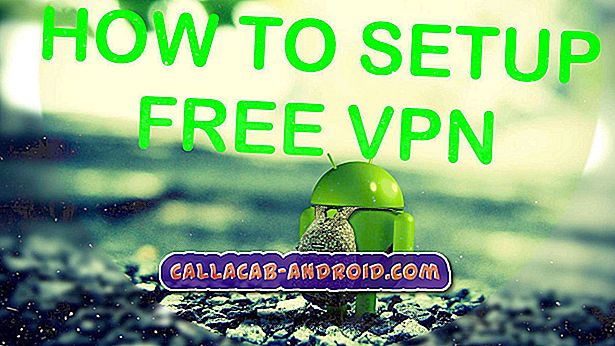Willkommen zu einer weiteren Ausgabe unserer Serie zur Fehlerbehebung, in der wir unseren Lesern helfen möchten, denen #Samsung #Galaxy # Note4 gehört, um die Probleme zu beheben, die bei ihrem Telefon auftreten. Für diesen Teil der Serie werden wir das Einfrieren der Galaxy Note 4-Apps und andere damit zusammenhängende Probleme angehen. In diesem Fall scheinen Apps nicht zu reagieren und werden eingefroren. Im Folgenden werden auch einige andere App-Probleme behandelt.

Wenn Sie ein Samsung Galaxy Note 4 oder ein anderes Android-Gerät besitzen, können Sie uns gerne über dieses Formular kontaktieren. Wir helfen Ihnen gerne bei allen Anliegen, die Sie mit Ihrem Gerät haben könnten. Dies ist ein kostenloser Service, den wir ohne Einschränkungen anbieten. Wir bitten Sie jedoch, bei Ihrer Kontaktaufnahme so detailliert wie möglich zu sein, damit eine genaue Beurteilung vorgenommen und die richtige Lösung angegeben werden kann.
Wenn Sie die vorherigen Teile dieser Serie durchsuchen möchten, klicken Sie auf diesen Link.
Sie können uns auch über unsere Social Media-Konten bei Facebook und Google+ erreichen.
Hinweis 4 Apps Einfrieren
Problem: Nach dem Update auf 6.0.1 wird der Akku sehr schnell entladen. Einige App friert nach dem Einschalten ein und das Telefon wird sehr verzögert. Wenn die Spotify-Funktion verwendet wird, wird die Musik zu Verzögerungszeit und kann nicht reibungslos laufen. vor allem meine Telefontemperatur wird sehr heiß, nichts davon passiert vor dem Update auf 6.0.1. wie kann ich es lösen? Mein Handy ist erst 14 Monate alt. und es wird automatisch neu gestartet, wenn die App nicht reibungslos läuft und einfriert. du bekommst was ich versuche zu bedeuten
Lösung: Diese Probleme treten normalerweise auf, wenn ein Telefon ein neues Softwareupdate erhält, insbesondere wenn es sich um ein umfangreiches Softwareupdate handelt. In diesem Fall sollten Sie zuerst die Cache-Partition Ihres Telefons aus dem Wiederherstellungsmodus löschen. Starten Sie anschließend das Telefon neu, und prüfen Sie, ob das Problem weiterhin auftritt. Wenn dies der Fall ist, schlage ich vor, dass Sie eine Sicherungskopie Ihrer Telefondaten erstellen und dann die Werkseinstellungen wiederherstellen.
Hinweis 4 Fehler 505 beim Herunterladen der Facebook-App
Problem: Fehler 505 nach dem Herunterladen von Facebook und Installation wird versucht. Bekam den Fehler gestern beim Öffnen von Facebook. vielleicht hatte es aktualisiert oder versucht? deinstalliert und kann jetzt nicht neu installiert werden. Daten können nicht gelöscht werden, da die App nicht installiert ist. Messenger auch deinstalliert und seine Daten gelöscht, da möglicherweise Daten mit Facebook geteilt werden? Facebook kann immer noch nicht installiert werden. Vielen Dank.
Lösung: Dieses Problem wird normalerweise durch Inkompatibilitätsprobleme zwischen der Telefonsoftware und der App selbst verursacht. Wenn Sie noch nicht nach neuen Software-Updates auf Ihrem Telefon gesucht haben, sollten Sie dies jetzt tun. Es ist am besten, wenn Sie Ihr Gerät auf Marshmallow aktualisieren. Wenn Ihr Telefon mit der neuesten Softwareversion läuft, prüfen Sie, ob das gleiche Problem weiterhin auftritt.
Wenn das Problem weiterhin auftritt, wechseln Sie zum Anwendungsmanager in den Telefoneinstellungen. Suchen Sie nach der App namens Google Services Framework und Google Play Store, und löschen Sie den Cache und die Daten beider Apps. Sobald dies geschehen ist, müssen Sie erneut prüfen, ob das Problem weiterhin auftritt.
Wenn dasselbe Problem weiterhin auftritt, führen Sie die unten aufgeführten Schritte aus. Fahren Sie mit dem nächsten Schritt fort, falls das Problem weiterhin auftritt.
- Löschen Sie die Cache-Partition Ihres Telefons aus dem Wiederherstellungsmodus.
- Sichern Sie Ihre Telefondaten und setzen Sie sie dann auf die Werkseinstellungen zurück.
Hinweis 4 Authentifizierungsfehler beim Einrichten eines Google Mail-Kontos auf Lager E-Mail-App
Problem: Die ursprüngliche E-Mail-App lässt das Konfigurieren meines Google Mail-Kontos nicht zu und gibt "Authentifizierungsfehler" aus, obwohl sie bis vor wenigen Tagen einwandfrei funktioniert hat, die Parameter in Ordnung sind und nicht geändert wurden und mein Google Mail-Konto für alle anderen Optionen verfügbar ist .
Lösung: Einige der häufigsten Gründe, warum dieses Problem auftritt, lauten wie folgt:
- Falsche E-Mail-Adresse und Passwort-Kombination
- E-Mail-Einstellungen sind nicht korrekt. Beispiel verwendet den falschen Server und die falschen Ports.
- Sie haben IMAP in Ihren Google Mail-E-Mail-Einstellungen nicht aktiviert. Dazu können Sie vom Browser aus auf Ihre E-Mail zugreifen und in den E-Mail-Einstellungen auf die Registerkarte „Weiterleitung und POP / IMAP“ gehen.
- Das Konto wird nicht von Google authentifiziert
- Die Bestätigung in zwei Schritten ist aktiv.
Nachdem Sie sich vergewissert haben, dass Ihre E-Mail-Adresse und Ihr Kennwort korrekt sind, müssen Sie als Nächstes sicherstellen, dass der Server und die Portnummer korrekt sind. Für Server sollte dies imap.gmail.com sein, während die Portnummer 993 sein sollte.
Wenn das Problem weiterhin auftritt, löschen Sie den Cache und die Daten der Aktien-E-Mail-App und richten Sie die E-Mail erneut ein.
Ein letzter Schritt zur Fehlerbehebung ist das Sichern der Telefondaten und das Zurücksetzen auf die Werkseinstellungen.
Hinweis 4 App aus dem Play Store erscheint nach dem Zufallsprinzip, um installiert zu werden
Problem: Eine App aus dem Play Store wird nach dem Zufallsprinzip für mich installiert. Es ist keine besondere App. Es gibt viele verschiedene Apps. Es kann sein, sobald ich meinen Bildschirm freischalte oder wenn ich mich mitten in einer E-Mail oder Facebook befinde.
Lösung: Das Problem kann durch eine auf Ihrem Gerät installierte App verursacht werden. Um zu überprüfen, ob dies der Fall ist, starten Sie Ihr Telefon im abgesicherten Modus. Prüfen Sie, ob das Problem in diesem Modus noch auftritt. Wenn dies nicht der Fall ist, ist es sehr wahrscheinlich, dass eine von Ihnen installierte App das Problem verursacht. Finden Sie heraus, welche App dies ist, und deinstallieren Sie sie.
Wenn dasselbe Problem auch im abgesicherten Modus auftritt, sollten Sie eine Sicherungskopie Ihrer Telefondaten erstellen und einen Werksreset durchführen, da dies durch eine in Ihrem Gerät installierte Adware verursacht werden kann.
Hinweis 4 Lag In Netflix App
Problem: Beim Betrachten von Netflix alle paar Minuten. Der Bildschirm scheint nur für eine Sekunde zu verzögern, aber er ist da. Ich habe Message Boards zu diesem Problem gesehen, aber nichts scheint zu helfen. Mein Verlobter hat das gleiche Problem, aber nicht so häufig. Der Ton bleibt synchron, aber die Verzögerung ist vorhanden. Kann ich irgendetwas tun, um dies zu vermeiden?
Lösung: Es gibt Fälle, in denen die Verzögerung von der App selbst verursacht wird, insbesondere wenn dieses Problem nur in der Netflix-App auftritt. Versuchen Sie, den Cache und die Daten der App zu löschen, und überprüfen Sie dann, ob das gleiche Problem weiterhin auftritt. Wenn dies der Fall ist, deinstallieren Sie die App und laden Sie eine aktualisierte Version vom Google Play Store herunter.
Hinweis 4 Die App wird geöffnet, nachdem sie vom Google Play Store aktualisiert wurde
Problem: Hallo Leute, ich habe meine Google Apps auf "automatisch aktualisieren" gesetzt, obwohl ich glaube, dass dieses Problem auch im manuellen Modus vorliegt. Jedes Mal, wenn eine meiner Apps aktualisiert wird, wird sie auf meinem Telefon geöffnet. Obwohl ich die Anwendung nicht selbst öffne. Bisher wurden meine Apps einfach aktualisiert und mit dem nächsten Update fortgefahren. Warum löst jedes Update die App aus? Danke für Ihre Hilfe.
Lösung: Dies könnte durch einen Fehler im Google Play Store verursacht werden. Deinstallieren Sie das Update für die Google Play Store-App und prüfen Sie, ob das gleiche Problem weiterhin auftritt. Sie sollten dem auch folgen, indem Sie die Cache-Partition Ihres Telefons aus dem Wiederherstellungsmodus löschen.
Wenn das Problem weiterhin auftritt, kann das Problem durch eine auf Ihrem Telefon installierte App eines Drittanbieters verursacht werden. Versuchen Sie zu prüfen, ob das gleiche Problem auch im abgesicherten Modus auftritt. Wenn dies nicht der Fall ist, wird dies höchstwahrscheinlich von einer App verursacht. Finden Sie heraus, welche App dies ist, und deinstallieren Sie sie. Versuchen Sie, mit Apps zu beginnen, mit denen Sie Prämienpunkte sammeln können, da dies normalerweise zu diesem Problem führt.
Wenn das Problem zu diesem Zeitpunkt noch nicht gelöst ist, sollten Sie einen Werksreset durchführen. Beachten Sie, dass Sie Ihre Telefondaten sichern sollten, bevor Sie diesen Schritt ausführen.
Hinweis 4 Wird bei Verwendung bestimmter Apps deaktiviert
Problem: Bei der Verwendung bestimmter Apps wird mein Akku vollständig ausgeschaltet, neu gestartet oder entladen! Es könnte bei 90% liegen, und wenn ich die App öffne, wird sie auf 4% oder weniger heruntergefahren.
Lösung: Möglicherweise liegt dies an einem fehlerhaften Akku oder an Problemen mit der Telefonsoftware. Sie können die Fehlerbehebung starten, indem Sie Ihre Telefondaten sichern und dann die Werkseinstellungen zurücksetzen. Wenn der Reset abgeschlossen ist, prüfen Sie, ob das Problem weiterhin auftritt. Wenn dies der Fall ist, benötigen Sie eine neue Batterie.